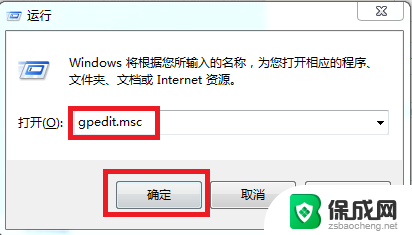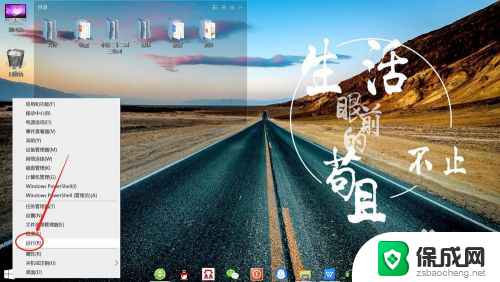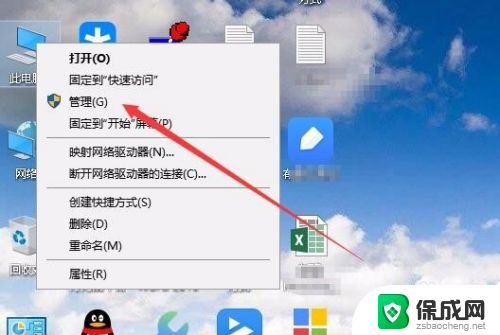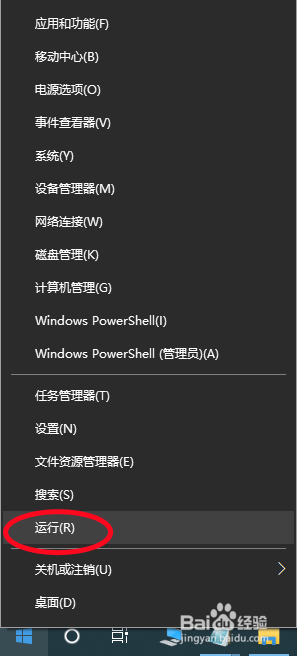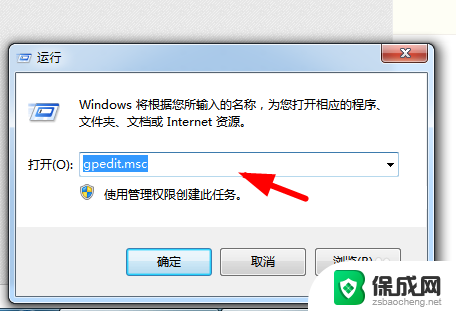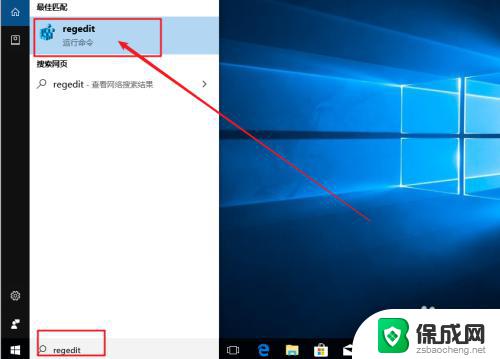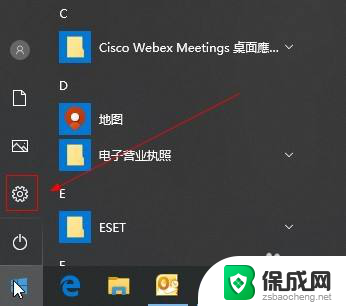如何禁止自动安装软件 如何阻止电脑自动安装软件
更新时间:2024-08-03 16:56:03作者:yang
在日常使用电脑的过程中,我们经常会遇到一些自动安装软件的情况,这不仅会占用我们的存储空间,还可能给我们的电脑带来安全隐患,为了避免这种情况发生,我们可以采取一些措施来禁止电脑自动安装软件。通过设置系统权限、安装杀毒软件、定期清理系统垃圾等方法,我们可以有效地保护我们的电脑安全,避免不必要的软件安装。让我们一起来了解如何有效地阻止电脑自动安装软件,确保我们的电脑运行稳定且安全。
方法如下:
1.同时按下“windows键”+“R键”打开电脑中的运行,在里面输入“gpedit.msc”并点击确定。
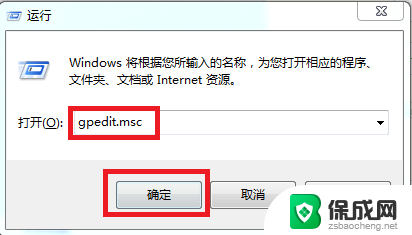
2.在本地组策略编辑器中找到“windows设置”并点击,打开“安全设置”。然后找到“本地策略”并点击。
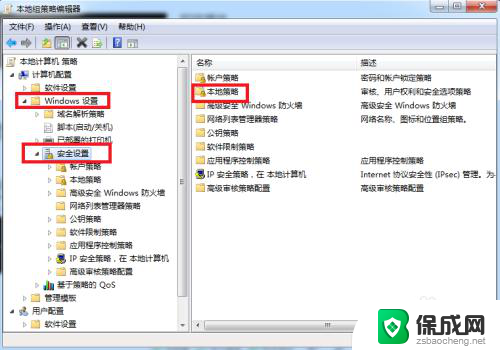
3.接下来找到“安全选项”并点击,这时候会出先很多的选项。向下拉找到“用户账户管理员批准的提升权限的行为”并双击打开。
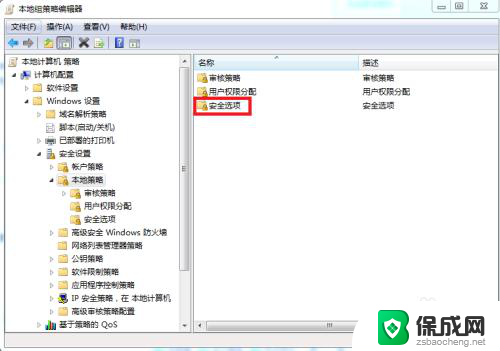
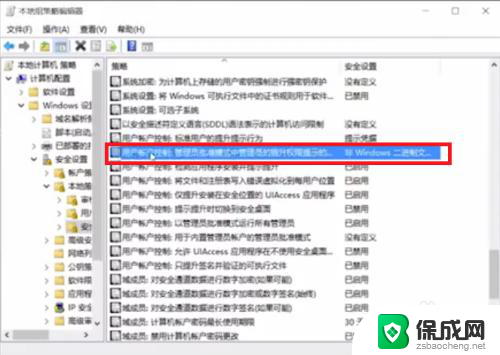
4.在这里是本地安全设置,我们把“非windows二进制文件的同意提示”改为“同意提示”并点击“确定”按钮。
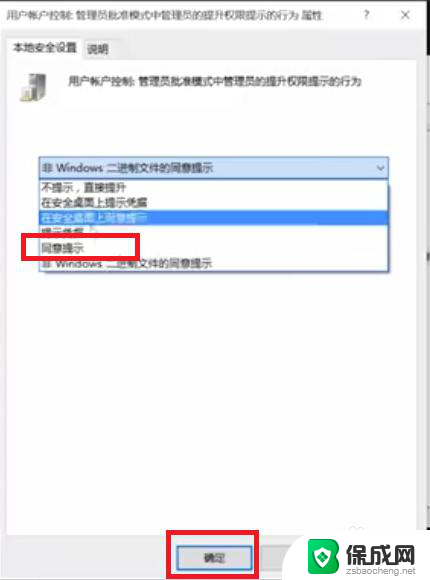
以上是禁止自动安装软件的全部内容,如果您有需要,可以按照本文的步骤进行操作,希望这对大家有所帮助。